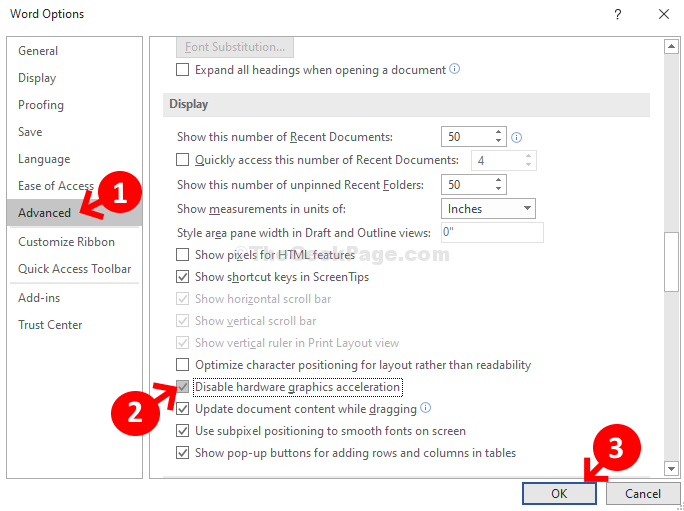Durch karan
Die Anwendung konnte nicht korrekt gestartet werden (0xc0000715). Klicken Sie auf OK, um die Anwendung zu schließen. Microsoft Word ist einer der am häufigsten verwendeten Texteditoren. Der Name der ausführbaren Datei für die Anwendung lautet WinWord.exe. Viele Benutzer haben berichtet, dass sie beim Versuch, die Anwendung zu öffnen, die folgende Fehlermeldung erhalten:

Das Problem tritt auch bei Microsoft Outlook auf, wenn Microsoft Word-Dateien an die E-Mails in seinem Profil angehängt sind. Microsoft hat ein Update gestartet, um das Problem zu beheben. Es funktioniert jedoch nicht, wenn die mit der Suite verknüpften DLL-Dateien bereits beschädigt sind.
Ursachen
Die Ursachen für das Problem sind wie folgt:
1] Probleme mit dem Benutzerprofil.
2] Die Office-Suite ist beschädigt.
3] Einige Antivirensoftware von Drittanbietern könnte den Prozess stören.
4] Malware oder Virus im System.
5] Fehlende Dateien in der Microsoft Office-Suite.
Lösung 1] Microsoft Office reparieren
1] Suchen appwiz.cpl im Suchfeld von Windows 10. Klicke auf appwiz.cpl

2] Lokalisieren Microsoft Office In der Liste.
3] Klicken Sie mit der rechten Maustaste auf die Software und klicken Sie auf Veränderung.

4] Der Klick auf schnelle Reparatur und Reparaturbüro.

Lösung 2] Starten Sie den WinWord-Prozess neu
Manchmal können wir eine Anwendung nicht öffnen, weil die vorherige Sitzung nicht abgeschlossen wurde.
1] Drücken Sie STRG + ALT + Esc Tasten zusammen, um den Task-Manager zu öffnen.
2] Klicken Sie auf Einzelheiten Tab.
3] Lokalisieren WINWORD.exe und klicke mit der rechten Maustaste darauf.

4] Jetzt wähle Prozessbaum beenden.
3] Versuchen Sie, Microsoft Word erneut zu starten.
Lösung 3] Vollständige Neuinstallation von Microsoft Office
Wenn die oben genannten 2 Lösungen fehlschlagen, bedeutet dies, dass die für Microsoft Word benötigten Dateien entweder beschädigt sind oder fehlen. Daher müssten wir das Microsoft Office-Paket neu installieren. Hier ist das Verfahren für dasselbe:
1] Laden Sie den in Option 2 erwähnten einfachen Fix-Dummkopf herunter Hier. Führen Sie das Tool aus, um die Microsoft Office-Suite vollständig zu deinstallieren.

2] Installieren Wieder Microsoft Office.
Zusätzliche Schritte
1] Windows aktualisieren: Microsoft hat ein Windows-Update veröffentlicht, um das Problem zu beheben. Obwohl es das Problem nicht immer behebt, sollte es der erste Schritt sein.

2] Führen Sie einen vollständigen Antiviren- und Anti-Malware-Scan des Systems durch.
3] Deinstallieren Sie alle kürzlich installierten verdächtigen Programme.
Fahren Sie danach mit den folgenden Lösungen fort:
1] Starten Sie den WinWord-Prozess neu
2] Microsoft Office reparieren
3] Vollständige Neuinstallation von Microsoft Office
Ich hoffe es hilft!